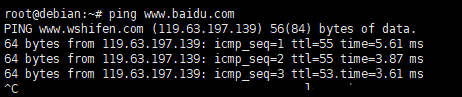Debian 8如何修改静态IP —— 详细步骤指南
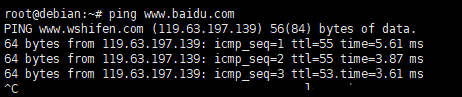
一、前言

在Debian 8系统中,修改静态IP地址是网络配置的重要环节。本文将详细介绍如何修改Debian 8系统的静态IP地址,帮助您轻松完成网络配置。
二、准备工作
在开始之前,请确保您已经拥有新的静态IP地址信息,包括IP地址、子网掩码、网关、DNS服务器等。同时,请确保您的Debian 8系统已经安装并可以正常访问网络。
三、修改静态IP步骤
- 打开终端:您可以通过Ctrl+Alt+T组合键打开终端,或者在应用菜单中搜索“终端”并打开。
- 编辑网络配置文件:使用root权限或sudo命令打开
/etc/network/interfaces文件进行编辑。在文件中找到您的网络接口配置部分(如以auto eth0开头的部分),然后添加或修改静态IP地址信息。
- 设置静态IP地址:在接口配置部分中,添加或修改
static关键字及其后的IP地址信息。例如,您可以添加static ip_address=您的静态IP地址和static netmask=子网掩码。
- 设置网关和DNS服务器:在接口配置部分中,继续添加或修改
gateway和dns-nameservers等选项,以指定您的网关和DNS服务器。
- 保存并关闭文件:完成编辑后,保存并关闭文件。
- 重启网络服务:使用以下命令重启网络服务以使更改生效:
sudo service networking restart或sudo /etc/init.d/networking restart。
- 检查网络配置:在修改完成后,您可以通过
ifconfig或ip a命令检查网络接口的配置信息,确保静态IP地址已成功设置。
四、注意事项
- 在修改网络配置时,请确保您具有足够的权限(如root权限或sudo命令)。
- 在修改静态IP地址之前,请确保您已经备份了原始的网络配置文件,以便在出现问题时进行恢复。
- 如果您不确定如何进行操作,请咨询具有Linux系统管理经验的专业人士或寻求社区支持。
五、总结
本文详细介绍了如何在Debian 8系统中修改静态IP地址的步骤。通过遵循上述步骤,您可以轻松地完成网络配置并确保您的系统可以正常访问网络。请注意在操作过程中保持谨慎,并确保您具有足够的权限和备份文件以防止意外情况发生。